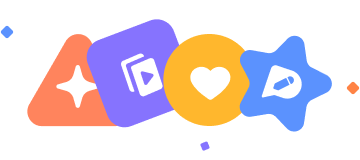[리뷰타임스=테피파니 리뷰어]
크리에이터를 위한 음향 기기 전문 기업인 마타스튜디오에서 드디어 다이나믹 마이크를 선보였습니다. 무선 마이크와 콘덴서 마이크 등 다양한 마이크 라인업이 있었지만 이상하게도 다이나믹 마이크는 판매하지 않았는데 기다림에 보답을 하듯 이번에도 가성비 최고인 제품이 출시했습니다.

다양한 마이크 종류 중에서 대표적인 두가지가 콘덴서 마이크와 다이나믹 마이크입니다. 두가지 마이크는 동작 원리부터 제조 방식까지 차이가 있기 때문에 서로 사용 용도가 조금 다릅니다. 콘덴서 마이크는 미세한 소리까지 잡아 낼 수 있다는 장점이 있지만 그만큼 주변 소음까지도 잘 수음하여 노이즈 환경에 취약합니다. 그리고 구조상 고가의 콘덴서 마이크는 관리도 힘듭니다. 반면 다이나믹 마이크는 지향성으로 목소리를 집중적으로 녹음하고 주변의 소음은 잘 수음되지 않아 방음이 되지 않은 환경에서도 깨끗한 녹음이 됩니다. 물론 두가지 마이크 모두 노래를 하거나 강연, 방송에 사용할 수 있죠. 예를 들어 무대에서 주변의 악기나 관중의 환호 소리 등이 있는 공간에서는 다이나믹 마이크를 사용하고 스튜디오에서 녹음을 할 때는 콘덴서 마이크를 주로 사용합니다.



마타스튜디오 C300의 패키지는 콘덴서 마이크인 C10과 유사합니다. 정면의 사진과 제품명만 차이가 있기 때문에 혼동될 수 있을 것 같습니다. 컬러로 구분을 하면 어떨까 하네요. 패키지 뒷면에는 구성품과 사양을 알뜰하게 인쇄했습니다. 패키지를 열면 두터운 스펀지로 제품이 손상되지 않게 잘 포장을 했습니다. 아무래도 마이크가 충격을 받으면 좋을 리 없기 때문에 이런 정성스러운 패키징은 아주 마음에 듭니다.

제품 구성은 역시 가성비 마타스튜디오 답게 바로 사용할 수 있게 완벽한 구성품을 제공합니다. 본체와 스탠드는 물론이고 두 종류의 케이블도 포장되어 조립만 하면 바로 쓸 수 있습니다. C10의 경우는 팝필터를 제공했지만 다이나믹 마이크는 파열음에 강하기 때문에 별도의 팝필터는 제공하지 않네요. 대신 윈드스크린은 두툼하여 센소리를 잘 막아줄 것 같습니다.



조립도 어렵지 않습니다. 받침과 스탠드를 연결하면 됩니다. 받침은 직경이 12.5센티미터 정도로 바닥에 안정적이고 두툼한 고무가 설치되어 미끄러짐을 방지해 줍니다. 스탠드는 30~40센티미터의 높이로 조절이 가능하기 때문에 책상 위에서 입 위치와 맞추기 적당합니다. 마이크 암을 연결할 수도 있지만 스탠드 높이 조절이 자유로워서 암까지는 필요 없을 듯합니다. 물론 책상이 좁거나 마이크를 공중에 띄워야 할 경우에는 별도의 암을 구매해야 하겠죠.


이번 마타스튜디오 C300에서 가장 반가운 점은 XLR 단자의 지원입니다. 과거에는 캐논잭이라고 부르던 단자로 오디오 장비나 레코딩 장비에서 주로 사용하기 때문에 오디오 인터페이스로 녹음을 한다면 XLR 단자가 필수입니다. 콘덴서 마이크인 C10 모델에는 USB-C 단자 밖에 없어서 PC나 노트북 전용이었다면 이번 제품은 XLR 단자를 제공하여 홈레코딩 시장까지 확대한다는 점에서 좋은 발전 같습니다. 물론 XLR 단자가 없는 소비자를 위해 USB-C 단자를 지원하고 C10과 같이 모니터링용 헤드폰 단자도 있습니다.




마이크 사이즈는 너무 크지 않아 테이블 위에 사용하기 좋습니다. 크기는 길이가 15센티미터, 단면이 6센티미터이며, 무게도 290그램 정도 됩니다. 거치대 위에 올리는 마이크라서 실제 들고 사용할 일은 없겠지만 들어보면 묵직하네요. 재질은 메탈 소재로 보이며 무광이어서 고급스럽습니다. 색상은 블랙 한 종류네요. 마타스튜디오의 대부분 마이크는 블랙 컬러 밖에 없는데 화이트를 좋아하는 저에게는 화이트 컬러도 함께 출시하면 어떨까 합니다. ㅎㅎㅎ 마이크 중앙에는 게인 노브와 LED 램프가 있습니다. 게인 노브와 램프는 USB 단자에 연결할 경우에만 반응하고 XLR 단자에서는 오디오 인터페이스에서 컨트롤하므로 노브가 작동하지 않습니다. 참, 게인 노브를 클릭하면 뮤트가 되네요.


윈드스크린 속의 마이크는 어떻게 생겼는지 궁금하여 벗겨 보았습니다. 스펀지의 두께는 대략 9밀리미터 두툼하여 마이크 보호대로도 손색이 없을 것 같습니다. 마이크 내부도 검정색으로 깔맞춤을 했네요.


드디어 마타스튜디오 C300을 연결해 봤습니다. 저는 오디오 인터페이스가 있어서 XLR 단자에 연결하고 헤드폰을 오디오 인터페이스에 끼운 후 다이렉트 모니터로 마이크의 소리를 들어봤습니다. 첫 느낌은 역시 콘텐서 마이크보다는 수음이 약하고 막이 한 꺼풀 씌워진 것 같습니다. C10을 사용할 때는 노이즈가 걱정되었지만 소리는 클리어했거든요. 물론 방 문을 받아도 문 밖의 소리까지 수음되고 키보드와 마이크 클릭 소리까지 모두 녹음되어 노이즈 관리가 어려웠던 콘덴서 마이크보다는 노이즈는 확실하게 없습니다.


오디오 인터페이스를 통한 연결 이외에도 USB 단자로 연결해 봤습니다. 맥북이나 윈도우 노트북에서 입력 장치로 마타스튜디오 C300을 바로 잡아냅니다. USB로 연결할 경우에는 모니터링용 헤드폰을 마이크에 연결하여 나의 목소리를 들을 수 있습니다. 아마도 인터넷 방송을 하거나 홈레코딩을 하는 분이라면 저처럼 오디오 인터페이스를 가지고 있을 것이고, 이 경우는 XLR 단자를 사용하는 것이 좋습니다. 하지만 이를 위해 일부러 오디오 인터페이스를 살 필요는 없을 것 같습니다. USB 단자로 연결해도 녹음의 퀄리티나 노이즈 억제는 잘 되기 때문이죠.

그리고 USB-C 케이블을 이용하여 아이패드에도 연결을 해 봤는데 문제없이 잘 되었습니다. 설명서에는 개발 자체가 PC나 오디오용이기 때문에 모바일 환경에서는 문제가 있을 수도 있다고 하지만 테스트해 보니 아이패드에서도 녹음이 잘 되었습니다. 오랜 시간 녹음을 하거나 일부 기종에서는 문제가 있을 수도 있겠지만 제 경우애는 모바일 장비에서 사용할 만 하네요.
녹음의 성능을 위해 몇 가지 테스트를 해 봤습니다. 마이크로소프트 클립챔프에서 텍스트를 음성 파일로 변환한 후 아이폰에 저장하여 볼륨을 중간 정도로 마이크에서 15센티미터 정도 떨어뜨려 재생을 했습니다. 오디오 인터페이스의 게인도 50%로 하고요. 이 경우에는 녹음된 음량이 좀 적네요. 몇번 테스트를 해 보니 괜찮은 세팅은 75% 게인에 마이크에서 3센티미터 정도 떨어져서 녹음을 하니 괜찮은 결과를 보여 줬습니다. 물론 사용하는 오디오 인터페이스나 장비에 따라 다를 수는 있지만 세팅을 하니 주변 노이즈가 최소화된 결과물을 얻을 수 있었습니다. 참고로 영상의 사운드는 앞뒤 잘라내기만 했고 보정하지 않은 원본입니다.
이번에는 지향성이 어느 정도인지 확인을 해 봤습니다. 같은 녹음 파일을 아이폰에서 마이크 주변으로 360도 돌려가며 녹음을 하니 정면에서의 수음 정도와 측면이나 후면에서의 음량에 확실한 차이를 볼 수 있었습니다. 역시 다이나믹 마이크는 콘덴서 마이크에 비해 잡음에는 걱정을 하지 않아도 될 것 같습니다.

사용을 해 보니 이번 마타스튜디오 C300도 녹음 음질면에서는 만족스럽습니다. 물론 기존의 C10에 비하면 가격이 다소 상승했지만 고급 다이나믹 마이크 브랜드에 비한다면 정말 저렴하죠. 가격을 떠나서도 수음 능력이나 주변 노이즈 관리는 탁월한 것 같습니다. 마이크는 필요하지만 주변 환경이 잡음 때문에 걱정인 분들에게는 딱 맞는 제품인 것 같습니다.
<blog.naver.com/lee727>
Copyright © 리뷰타임스, 무단전재 및 재배포 금지